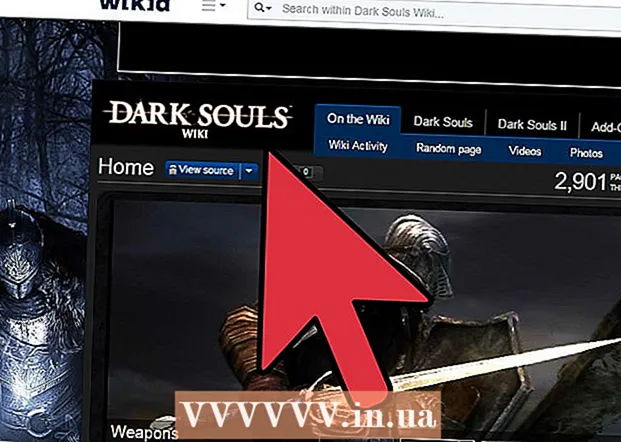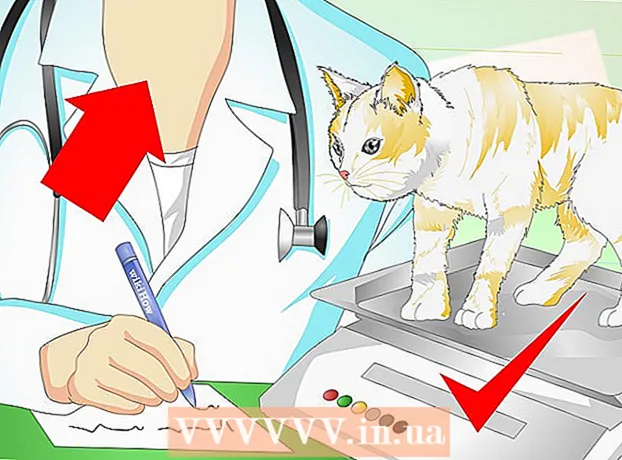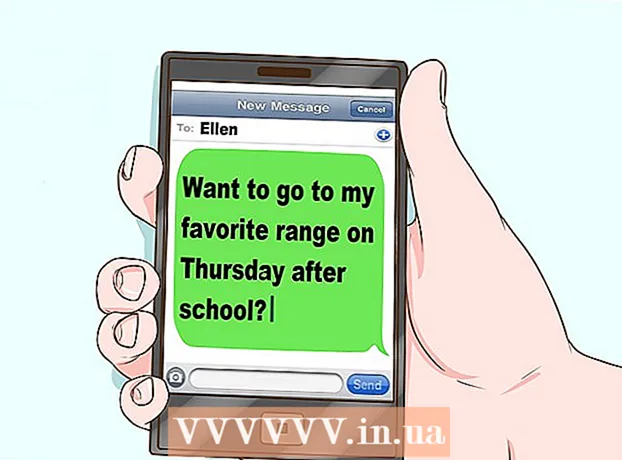Autors:
Robert Simon
Radīšanas Datums:
21 Jūnijs 2021
Atjaunināšanas Datums:
1 Jūlijs 2024

Saturs
Šajā rakstā ir parādīts, kā nomainīt datora paroli ar administratora kontu, izmantojot komandu uzvedni. Ja nevarat piekļūt datora administratora kontam, nevarēsiet nomainīt paroli. Mac datoriem datora paroli var atiestatīt, izmantojot Terminal.
Soļi
1. daļa no 2: Atveriet komandu uzvedni
Atveriet datora izvēlni Sākt. To var izdarīt, noklikšķinot uz Windows logotipa ekrāna apakšējā labajā stūrī vai nospiežot taustiņu ⊞ Uzvari uz tastatūras. Izvēlne Sākt tiks atvērta ar peles kursoru lodziņā "Meklēt".

Tips komandu uzvedne lodziņā “Meklēt”. Veicot šo darbību, datorā tiks meklēta programma Komandu uzvedne. Jūs redzēsiet logu virs meklēšanas izvēlnes.- Operētājsistēmā Windows 8 varat aktivizēt joslu "Meklēt", virzot peles kursoru virs ekrāna augšējā labajā stūrī un noklikšķinot uz palielināmā stikla ikonas, kad tā parādās.
- Ja izmantojat Windows XP, noklikšķiniet uz programmas Trīce pa labi no izvēlnes Sākt.

Ar peles labo pogu noklikšķiniet uz Komandu uzvedne. Programma nāk melnā rāmja formātā; Noklikšķinot ar peles labo pogu, tiks atvērta nolaižamā izvēlne.- Ja izmantojat Windows XP, jūs rakstīsit cmd dodieties uz Run logu.

Klikšķis Izpildīt kā administratoram (Izpildīt kā administratoram). Poga atrodas netālu no nolaižamās izvēlnes augšdaļas. Veicot šo darbību, tiks atvērta komandu uzvedne ar administratora tiesībām.- Jums būs jāapstiprina šī izvēle, noklikšķinot uz Jā kad to pieprasa.
- Ja izmantojat operētājsistēmu Windows XP, noklikšķiniet uz labi lai atvērtu komandu uzvedni.
2. daļa no 2: Paroles maiņa
Tips tīkla lietotājs komandu uzvednē. Starp diviem vārdiem jums jāpievieno atstarpe.
Nospiediet ↵ Ievadiet. Veicot šo darbību, tiks parādīts visu datorā reģistrēto lietotāju kontu saraksts.
Atrodiet konta nosaukumu, kuru vēlaties pielāgot. Ja maināt savu konta paroli, konta nosaukums būs zem komandas “Administrators” komandu uzvednes loga augšējā kreisajā stūrī; pretējā gadījumā konta nosaukums var būt zem "Viesis" augšējā labajā stūrī.
Tips neto lietotājs * komandu uzvednē. Jūs to nomainīsit ar lietotājvārdu, kuram vēlaties mainīt paroli.
- Rakstot konta nosaukumu, tas ir pareizi jāievada, kad tas parādās komandu uzvednes sadaļā Konta nosaukums.
Klikšķis ↵ Ievadiet. Šis solis aktivizēs komandu; Tiks parādīts jauns teksts ar tekstu "Ievadiet lietotāja paroli:".
- Tā vietā, ja redzat rindas, kas sākas ar “Šīs komandas sintakse ir:”, ierakstiet tīkla lietotāja administrators * administratora kontam vai tīkla lietotājs Viesis * viesu kontiem.
Ievadiet jaunu paroli. Kamēr jūs to darāt, kursors nepārvietosies, tāpēc esiet piesardzīgs, lai nenospiediet taustiņu ⇬ Caps Lock.
Nospiediet ↵ Ievadiet. Jums tiks lūgts atkārtoti ievadīt paroli.
Atkārtoti ievadiet paroli. Atkal parole neparādīsies, kad rakstāt, tāpēc jums šī darbība jāveic lēnām.
Nospiediet ↵ Ievadiet. Kad abas ievadītās paroles sakrīt, zem otrā paroles ieraksta vajadzētu parādīties “Komanda ir veiksmīgi pabeigta”. Nākamreiz, kad piesakāties savā datorā, jums būs jāievada jauna parole, lai turpinātu. reklāma
Padoms
- Bez administratora konta jūs vispār nevarēsit izmantot komandu uzvedni.
- Ja nevarat piekļūt ar administratora tiesībām, pārejiet uz atkopšanas režīmu, tur būs komandrinda administratoram.
- Ja izslēdzat datoru, pienācīgi neizslēdzot (izslēdzot), palaižot atkopšanas režīmā un izejot līdz pusei, iekārta sniegs kļūdas ziņojumu un zem ekrāna parādīs adresi, kas ved uz teksta failu, tas tiks atvērts bloknotā. Tādējādi jūs nokļūsiet izvēlnē Fails. No turienes jūs varat pārdēvēt komandu uzvedni par lipīgiem taustiņiem. Nospiežot Shift 5 reizes, mašīna ieliks komandu uzvedni, nevis taustiņu taustiņus. Tagad, ja bloķētais konts nav pieejams, varat atiestatīt administratora kontu.
Brīdinājums
- Nekad nemainiet datora paroli, kuras izgatavošana jums nav atļauta.